De manera predeterminada, Windows 11 permite cambiar el tamaño de los iconos del escritorio lo que afecta también a la distancia entre los mismos. También es posible ordenar los iconos de forma manual o automática, sin embargo, la distancia que se mantiene entre icono o icono no es personalizable de forma predeterminada ya que es Windows 11 el que la determina en cada caso. Afortunadamente personalizar la distancia entre los iconos del escritorio es posible y a continuación te mostramos como hacerlo.
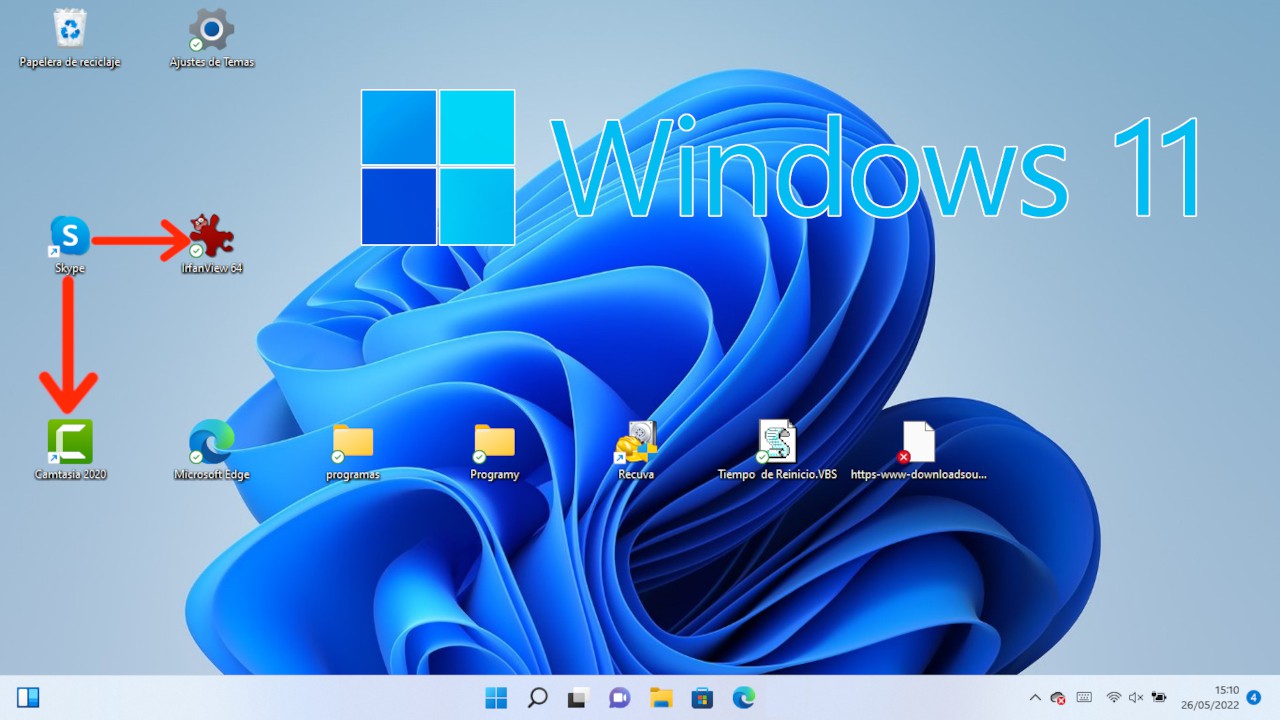
Relacionado: Como solución el problema que impide que tu Windows 11 muestre la opción Suspensión
Si cree que los íconos del escritorio de Windows 11 están demasiado lejos o demasiado cerca, los unos de otros, debes saber que es posible cambiar tal distancia de forma manual. Lamentablemente la interfaz de Windows 11 no ofrece una configuración grafica y fácil de usar para cambiar la distancia entre los accesos directos, carpeta y demás iconos del escritorio.
Tal y como hemos mencionado, la posibilidad de cambiar la distancia tanto vertical como horizontal de los iconos del escritorio, no es algo que podamos hacer desde la configuración del sistema. Sin embargo, sí que podemos lograrlo desde el editor de registro de Windows 11.
Por lo tanto, si estás interesado en cambiar la distancia horizontal y/o vertical entre los iconos del escritorio, en este tutorial te mostramos detalladamente como hacerlo:
Como aumentar o disminuir el espacio entre los iconos de escritorio de Windows 11 tanto horizontal como verticalmente.
1. Abre el editor de registro de Windows 11
2. Una vez aquí, dirígete a la siguiente ruta:
Equipo\HKEY_CURRENT_USER\Control Panel\Desktop\WindowMetrics
3. Aquí en la parte derecha de la pantalla tendrás que localizar las siguientes claves:
- IconSpacing: Para cambiar el espacio o distancia horizontal entre iconos de escritorio de Windows 11.
- IconVerticalSpacing: Te permite cambiar la distancia o espacio vertical entre uno y otro icono del escritorio de Windows 11.
4. Haz doble clic en cualquiera de las dos claves indicadas anteriormente.
5. Cuando se abra la ventana de configuración verás que el valor predeterminado es -1125. Este es el valor que debemos cambiar para modificar la distancia vertical u horizontal entre los iconos. No obstante, debes tener en cuenta que podrás cambiar la distancia entre iconos dentro de un rango que va desde el mínimo de -480 y máximo de -2730.
6. Tras introducir la distancia entre iconos de escritorio, haz clic en el botón: Aceptar
![]()
7. Repite esta misma acción para la otra clave vertical u horizontal si así lo deseas, y realizada la misma operación indicando la distancia deseada dentro del rango.
8. Vuelve hacer clic en OK para guardar los cambios.
![]()
9. Ahora ya podrás cerrar el editor de registro de Windows 11 y proceder al reinicio del sistema o cerrar sesión de tu cuenta de usuario.
10. Cuando te encuentres de nuevo en el escritorio de Windows 11, verás como ahora la distancia horizontal y/o vertical entre los iconos de escritorio será la configurada por ti.
